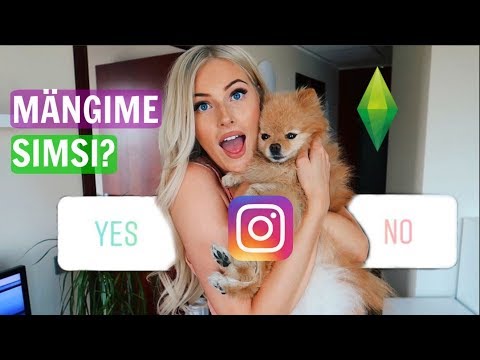See artikkel wikiHow õpetab teile lihtsaid ja lihtsaid samme failide otse kustutamiseks ilma neid prügikasti saatmata. Failide kustutamine kohapeal on kiire ja mugav viis failide kustutamiseks, ilma et peaksite prügikasti minema ja neid käsitsi kustutama või tühjendama, mis võib mõnikord valus olla.
Valige meetod
- Failide vaikimisi kustutamiseks alati jäädavalt kustutamine: Selgitab, kuidas seadistada Windows alati faile jäädavalt kustutama.
- Klaviatuuri otsetee kasutamine failide kustutamisel: Selgitab, kuidas kasutada failide jäädavalt kustutamiseks kiirklahvi.
Sammud
Meetod 1 /2: vaikimisi failide seadistamine alati jäädavalt kustutamiseks

Samm 1. Avage prügikasti atribuudid
Paremklõpsake töölaual prügikasti ikooni ja klõpsake nuppu Atribuudid.
Samuti saate avada File Exploreri, klõpsata aadressiriba vasakpoolsemas osas asuvat noolt ⯈, valida rippmenüüst prügikasti ja vahekaardi Haldamine alt valida prügikasti atribuudid, millele prügikast oleks pidanud vaikimisi avama

Samm 2. Valige "Ärge teisaldage faile prügikasti
Eemaldage failid kohe pärast kustutamist. "See asub jaotise" Valitud asukoha seaded "all.
Windows XP puhul kuvatakse see raadionupu asemel märkeruuduna ja asub prügikasti atribuutide akna ülaosas

Samm 3. Salvestage muudatused
Klõpsake nuppu OK.

Samm 4. Valmis
Faili kustutamisel eemaldatakse see jäädavalt arvutist, selle asemel et see prügikasti saata.
Muudatuste tühistamiseks avage uuesti prügikasti atribuudid ja lülitage valik "Kohandatud suurus". Windows XP puhul eemaldage märkeruut, mille olete varem märkinud
Meetod 2/2: kiirklahvi kasutamine failide kustutamisel

Samm 1. Valige kustutamiseks üks või mitu faili
Seda saate teha File Exploreris või töölaual.

Samm 2. Hoidke all klaviatuuri klahvi Shift

Samm 3. Kustutage fail
Vajutage klaviatuuri klahvi Del või paremklõpsake ühe valitud faili kohal ja valige Kustuta.

Samm 4. Kinnitage faili kustutamine, kui seda küsitakse
Kui kuvatakse teade, milles palutakse kinnitada, kas soovite valitud faili (d) kustutada, klõpsake nuppu Jah.